TWRP significa Team Win Recovery Project y es un software de recuperación de código abierto para dispositivos y teléfonos Android. TWRP le permite al usuario guardar, instalar, respaldar y restaurar firmware en el dispositivo sin tener que preocuparse por destruir el estado del dispositivo al rootear, emparejar o instalar nuevo firmware en el dispositivo Android.
Esta guía muestra cómo instalar TWRP de manera segura en un dispositivo sin rootear.

1 Descargue el archivo de la plataforma SDK
Primero, tienes que descargar “Herramientas de plataforma para Android SDK. Habrá tres enlaces en la sección Descargar: Elija la descarga que coincida con el sistema operativo que está usando en su computadora o computadora portátil. El archivo aparecerá comprimido.
2 Descargar TWRP IMG
Para descargar TWRP, debes ir a Sitio web de TeamWin. En la esquina superior derecha, habrá un botón llamado "Dispositivos", haga clic en el botón.
Una vez que llegue a la página de dispositivos, deberá encontrar el archivo TWRP correcto para su dispositivo. Hágalo usando la barra de búsqueda u ordene por lista de OEM. Una vez que encuentre el dispositivo correcto, habrá una sección llamada Enlaces de descarga con dos categorías para elegir, América y Europa. Después de hacer clic en el enlace correcto para su región, habrá una lista de archivos para descargar, debe elegir el último archivo "TWRP.img" y descargarlo.
3 Herramientas SDK de la plataforma de extracción
Vaya a la carpeta donde se descargaron las herramientas de Platform SDK y extraiga los archivos zip donde se sienta cómodo. Copie el archivo TWRP.img en la carpeta Platform SDK Tools.
4 Abrir opciones de desarrollador
En su dispositivo, vaya a Configuración y toque Acerca del teléfono.
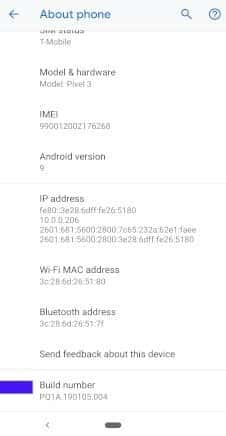
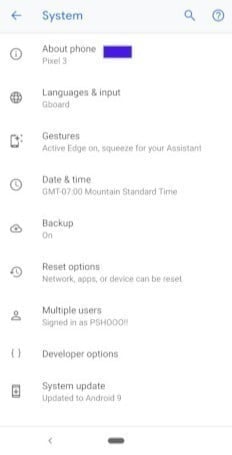
Esto lo llevará a una página con diversa información sobre su dispositivo, y en la parte inferior de esta página, habrá un botón llamado "Número de compilación". Toque Número de compilación siete veces para desbloquear las Opciones de desarrollador.
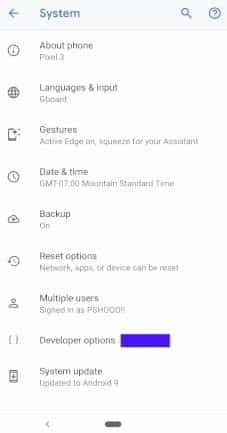
Una vez que las opciones de desarrollador estén desbloqueadas, haga clic en el botón Atrás y luego haga clic en Opciones de desarrollador.
Mientras se seleccionan las opciones de desarrollador, busque la configuración "Depuración de USB" y actívela.
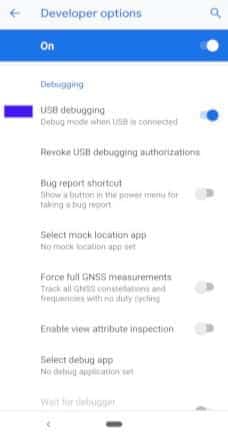
En el menú de opciones de desarrollador, busque el botón "OEM Unlock" y toque para activarlo. El dispositivo le pedirá que ingrese su código de seguridad e indicará que desbloquear el cargador de arranque desactivará la función de seguridad del dispositivo. Esto le permite desbloquear el cargador de arranque al comienzo del inicio del dispositivo. Al desbloquear el cargador de arranque, se eliminarán los datos de su dispositivo, así que asegúrese de hacer una copia de seguridad de todos los archivos, fotos, datos y configuraciones que desee conservar.
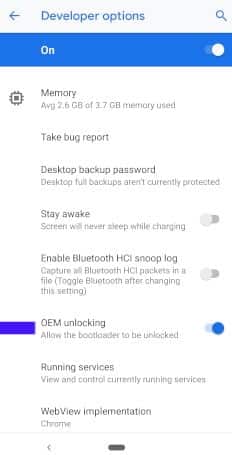
5. Conectar el dispositivo a la computadora
Conecte su dispositivo a su computadora a través de USB-C o micro USB. Cuando conecta su dispositivo a su computadora, es posible que se le solicite un mensaje solicitando la depuración de USB, si es así, toque "Permitir siempre desde esta PC" y luego haga clic en el botón Aceptar.
6. Abra una ventana de comandos
Antes de ingresar a este paso del tutorial, asegúrese de que la batería esté cargada al menos al 70 por ciento de la batería. Navegue a la carpeta Platform SDK Tools en su computadora. En el espacio en blanco, mantenga presionado Shift Y haga clic derecho, aparecerá un menú y haga clic en "Abrir ventana de comando aquí". Se abrirá una ventana de comandos.
Debe escribir el siguiente comando en la ventana del símbolo del sistema
adb devices
Luego presione Entrar. Su dispositivo aparecerá en la lista.
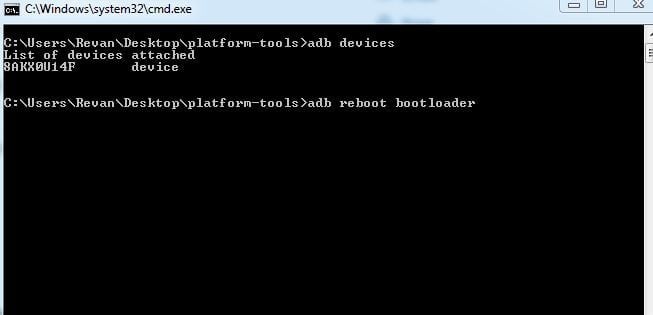
Escribe:
adb reboot bootloader
y presione Entrar.
Su dispositivo entrará en modo bootloader. Escriba en la ventana de comandos:
fastboot flash recovery twrp.img
Si su archivo twrp.img tiene un nombre diferente al anterior, cambie la entrada "twrp.img" al nombre del archivo TWRP de su dispositivo correspondiente. Para el dispositivo con el que estábamos trabajando para este tutorial, se escribiría así:
fastboot flash recovery twrp-3.2.3-0-blueline.img
Finalmente, escriba en la ventana de comandos:
fastboot boot twrp.img
O en nuestro caso:
fastboot boot twrp-3.2.3-0-blueline.img
Su dispositivo comenzará a iniciarse nuevamente y aparecerá el logotipo de TeamWin y comenzará la instalación. La instalación tomará de 2 a 5 minutos dependiendo de su dispositivo. Ahora puede hacer una copia de seguridad, borrar, instalar, rootear y restaurar lo que quiera en su dispositivo Android.







